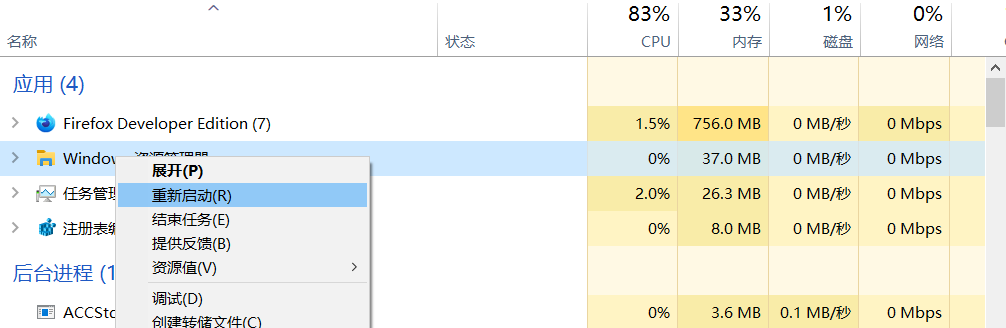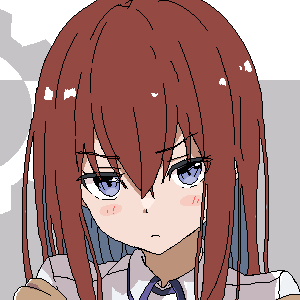
来自之前cnblog的博客
源地址:https://www.cnblogs.com/This-is-Y/p/13365923.html
大部分可以通过火绒的右键管理或者Dism++来管理右键菜单
少部分管理不了的,也可以通过修改注册表来进行管理,如果和我一样对注册表不熟悉的话,建议先备份。建议先备份。建议先备份
我只是一个搬运工
部分来自知乎:https://zhuanlan.zhihu.com/p/57176783
需要会的知识:
win+r输入regedit打开注册表
固定到快速访问
打开注册表编辑器后,定位到“HKEY_CLASSES_ROOT\Folder\shell\pintohome”;
然后在右侧窗口中新建“字符串值”,然后命名为“Extended”;
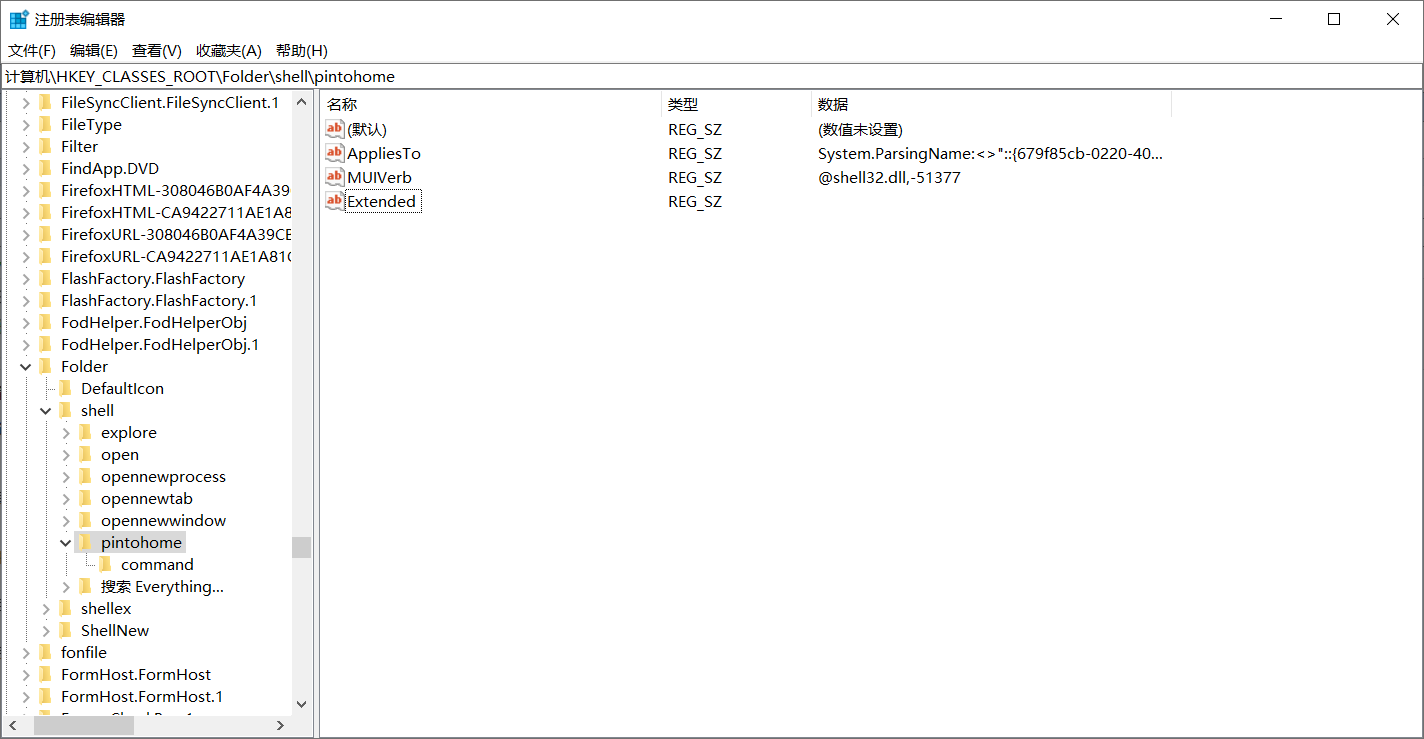
播放到设备
打开注册表编辑器后,定位到HKEY_CLASSES_ROOT\CLSID{7AD84985-87B4-4a16-BE58-8B72A5B390F7}
Win10注册表获取权限
然后给他换个名字就好了,或者把他下一级的文件换个名字,或者两个都换
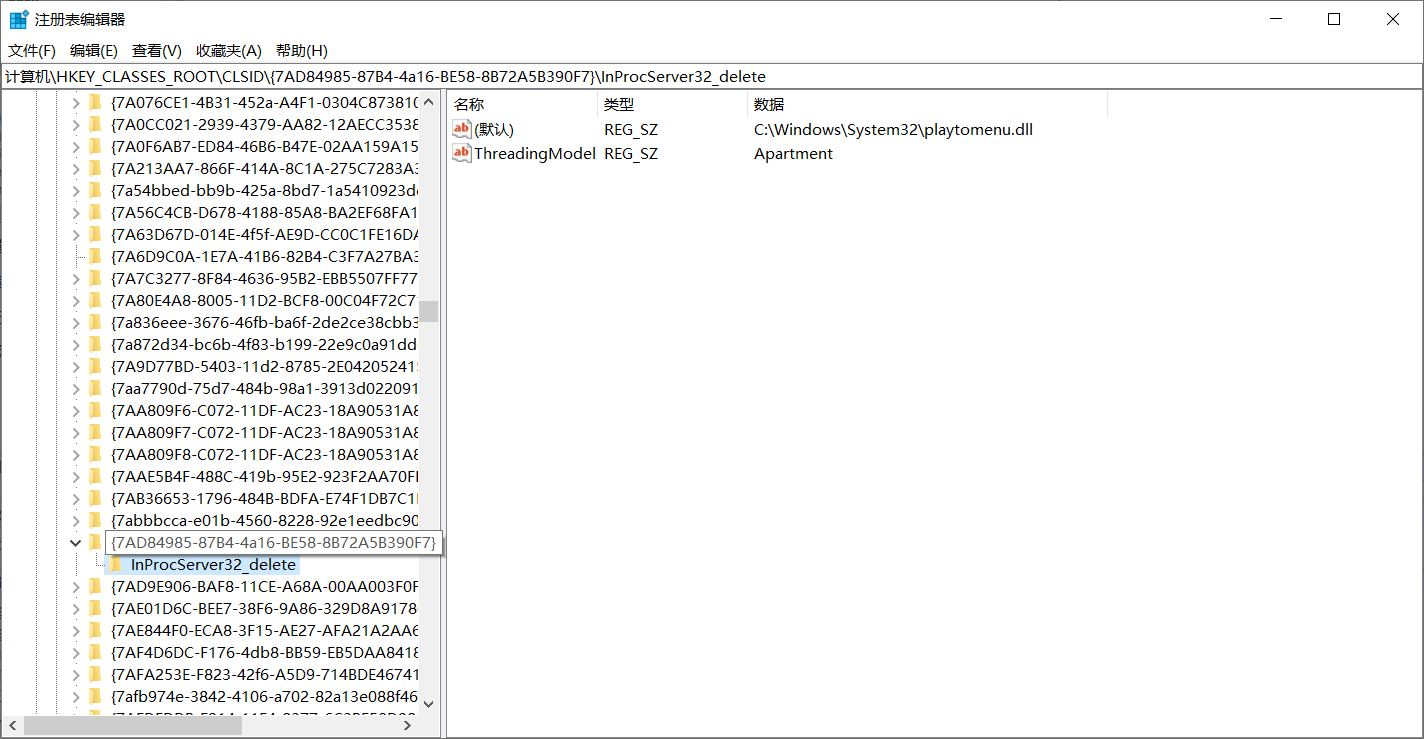
创建新视频
打开注册表,定位到HKEY_CLASSES_ROOT\AppX43hnxtbyyps62jhe9sqpdzxn1790zetc\Shell\ShellCreateVideo
删掉ShellCreateVideo
打开注册表,定位到HKEY_CLASSES_ROOT\AppXk0g4vb8gvt7b93tg50ybcy892pge6jmt\Shell\ShellCreateVideo
这里也删掉ShellCreateVideo
CRC SHA
如果电脑有安装7-Zip,在对文件右键时可能会有这个选项,
打开7zip,工具->选项->7-Zip->CRC SHA,取消勾选就好了
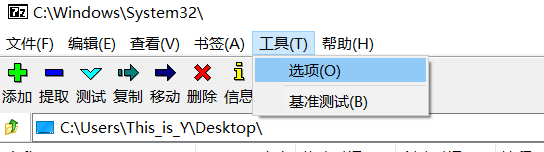
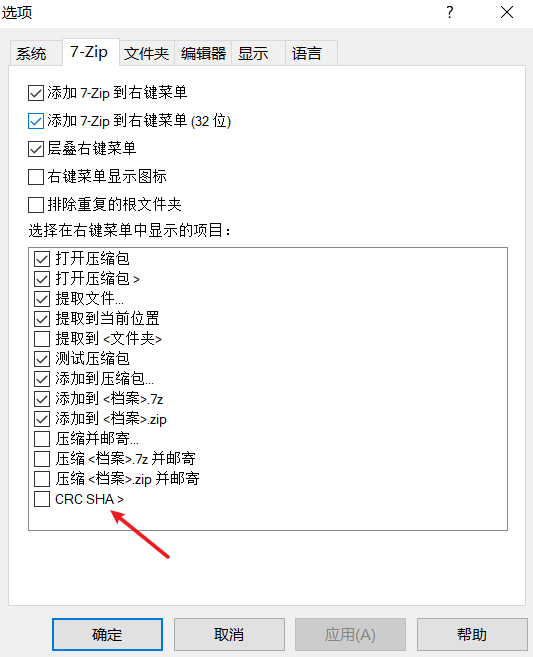
同时在这里还有很多其他的选项,不过有些可能需要管理员权限才能启动
使用画图3D进行编辑和设置为桌面背景
这两个在同一个目录下,所以放在一起说
打开注册表,定位到HKEY_LOCAL_MACHINE\SOFTWARE\Classes\SystemFileAssociations.jpg\Shell
这里的 3D Edit 即为 使用画图3D进行编辑
setdesktopwallpaper 即为设置为桌面背景
删除就没有了
注意这里的 **.jpg **是针对jpg后缀文件,如果其他后缀的文件也需要处理,修改这个地方就好了。如处理.png图片,那就定位到
HKEY_LOCAL_MACHINE\SOFTWARE\Classes\SystemFileAssociations.png\Shell
同样还有jpe、jpeg
** 资源管理器中的onedrive菜单**
打开注册表,定位到HKEY_CLASSES_ROOT\CLSID{018D5C66-4533-4307-9B53-224DE2ED1FE6}\ShellFolder
修改attributes的数值为
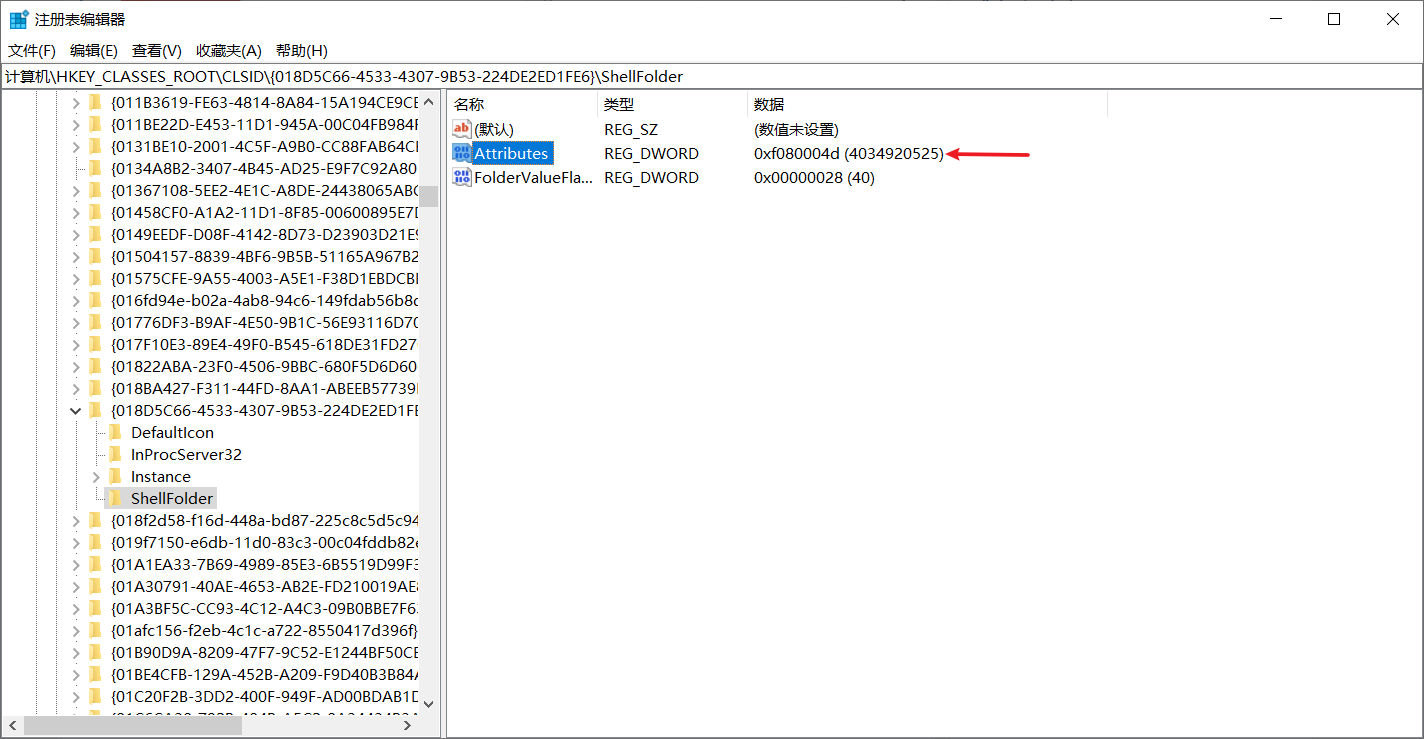
把数值改为f090004d就好了,重启电脑
我的电脑下的6个文件夹以及3D对象选项
打开注册表,定位到\HKEY_LOCAL_MACHINE\SOFTWARE\Microsoft\Windows\CurrentVersion\Explorer\MyComputer\NameSpace
找到{0DB7E03F-FC29-4DC6-9020-FF41B59E513A},给他重命名或者直接删除就好了
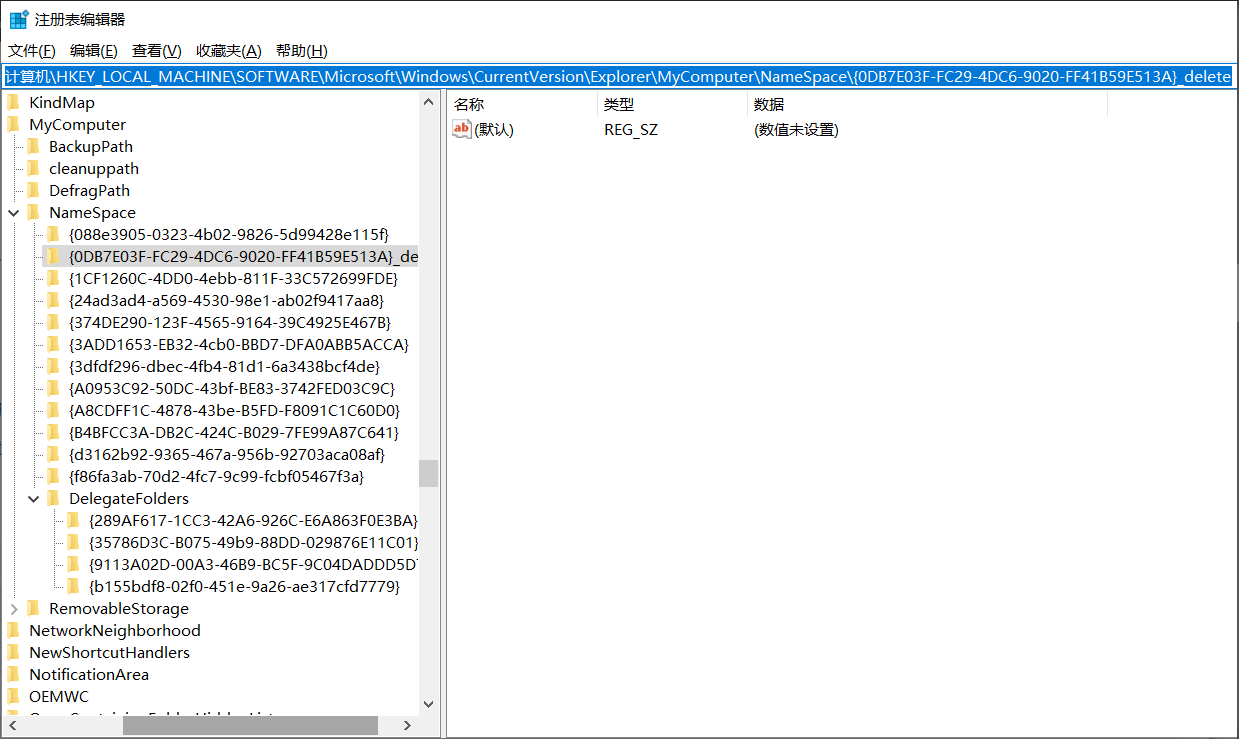
回到资源管理器,F5刷新,3D对象就不见了,没用的话就关闭重新打开资源管理器
在我的电脑下的其他文件夹,也可以删除,这里可以采用执行注册表文件的方式处理
在桌面创建一个txt文本文件
写入
Windows Registry Editor Version 5.00
[-HKEY_LOCAL_MACHINE\SOFTWARE\Microsoft\Windows\CurrentVersion\Explorer\MyComputer\NameSpace{f86fa3ab-70d2-4fc7-9c99-fcbf05467f3a}] ;视频
[-HKEY_LOCAL_MACHINE\SOFTWARE\Microsoft\Windows\CurrentVersion\Explorer\MyComputer\NameSpace{d3162b92-9365-467a-956b-92703aca08af}] ;文档
[-HKEY_LOCAL_MACHINE\SOFTWARE\Microsoft\Windows\CurrentVersion\Explorer\MyComputer\NameSpace{B4BFCC3A-DB2C-424C-B029-7FE99A87C641}] ;桌面
[-HKEY_LOCAL_MACHINE\SOFTWARE\Microsoft\Windows\CurrentVersion\Explorer\MyComputer\NameSpace{3dfdf296-dbec-4fb4-81d1-6a3438bcf4de}] ;音乐
[-HKEY_LOCAL_MACHINE\SOFTWARE\Microsoft\Windows\CurrentVersion\Explorer\MyComputer\NameSpace{088e3905-0323-4b02-9826-5d99428e115f}] ;下载
[-HKEY_LOCAL_MACHINE\SOFTWARE\Microsoft\Windows\CurrentVersion\Explorer\MyComputer\NameSpace{24ad3ad4-a569-4530-98e1-ab02f9417aa8}] ;图片
保存。退出。修改文件后缀为.reg。就像这样。然后双击运行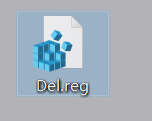
如果要恢复,同样的操作。代码如下
Windows Registry Editor Version 5.00
[HKEY_LOCAL_MACHINE\SOFTWARE\Microsoft\Windows\CurrentVersion\Explorer\MyComputer\NameSpace{f86fa3ab-70d2-4fc7-9c99-fcbf05467f3a}] ;视频
[HKEY_LOCAL_MACHINE\SOFTWARE\Microsoft\Windows\CurrentVersion\Explorer\MyComputer\NameSpace{d3162b92-9365-467a-956b-92703aca08af}] ;文档
[HKEY_LOCAL_MACHINE\SOFTWARE\Microsoft\Windows\CurrentVersion\Explorer\MyComputer\NameSpace{B4BFCC3A-DB2C-424C-B029-7FE99A87C641}] ;桌面
[HKEY_LOCAL_MACHINE\SOFTWARE\Microsoft\Windows\CurrentVersion\Explorer\MyComputer\NameSpace{3dfdf296-dbec-4fb4-81d1-6a3438bcf4de}] ;音乐
[HKEY_LOCAL_MACHINE\SOFTWARE\Microsoft\Windows\CurrentVersion\Explorer\MyComputer\NameSpace{088e3905-0323-4b02-9826-5d99428e115f}] ;下载
[HKEY_LOCAL_MACHINE\SOFTWARE\Microsoft\Windows\CurrentVersion\Explorer\MyComputer\NameSpace{24ad3ad4-a569-4530-98e1-ab02f9417aa8}] ;图片
左边导航窗口的快速访问
打开注册表,定位到“HKEY_CLASSES_ROOT\CLSID{679f85cb-0220-4080-b29b-5540cc05aab6}\ShellFolder”;
修改参数Attributes(默认为a0100000)的值为a0600000
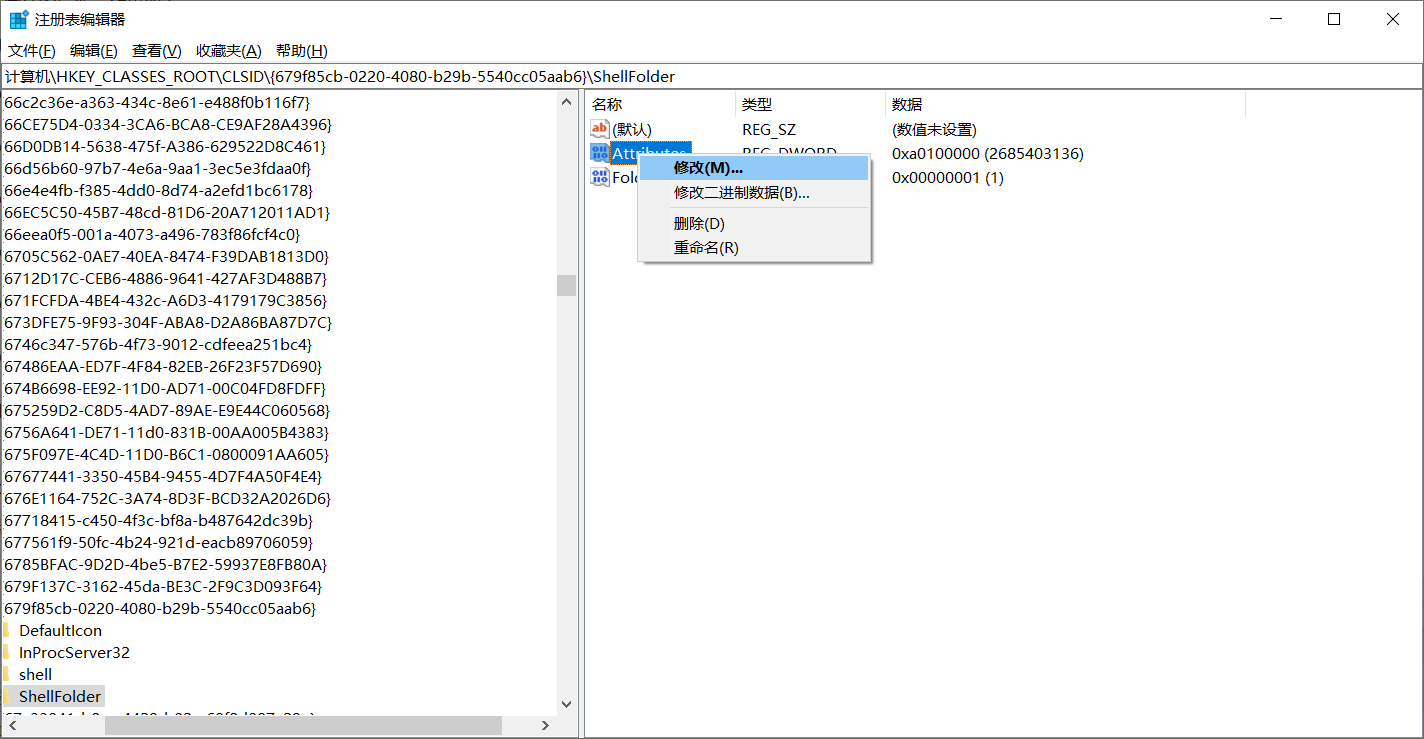
打开任务管理器,重启资源管理器